Maison >Opération et maintenance >exploitation et entretien des fenêtres >Introduction à la méthode simple de configuration de l'équilibrage de charge Win2008 sous R2 (photo)
Introduction à la méthode simple de configuration de l'équilibrage de charge Win2008 sous R2 (photo)
- 黄舟original
- 2017-05-31 10:40:341778parcourir
Cet article présente principalement la méthode d'équilibrage de charge sous Win2008 R2 (version concise avec images et textes). Les amis dans le besoin peuvent s'y référer
Deux serveurs web, le système d'exploitation est Windows Server 2008 R2, postulez. pour trois adresses IP et le nom de domaine à équilibrer de charge (www.test.cn). L'une des adresses IP est une adresse IP virtuelle, et les deux autres sont configurées respectivement sur deux serveurs :
IP virtuelle : 11.1 .6.13 Les adresses des deux serveurs sont respectivement 11.1.6.11 et 11.1.6.12. Les deux services doivent êtreinstallés comme suit :
Serveur (11.1.6.11) : 1. Installez le service d'équilibrage de charge 2 . Configurez les opérations d'équilibrage de charge sur ce serveur (ce qui suit prend ce serveur comme exemple) Serveur (11.1.6.12) : 1. Installez le service d'équilibrage de charge Type d'équilibrage de charge : 1. Lorsqu'une même machine ouvre différentes pages, elle se connecte à différents serveurs (il y a un problème de partage deInstallez le service
Installez ce service sur le serveur (11.1.6.11, 11.1.6.12) respectivement. Prenons l'exemple de l'un des serveurs. Démarrer => Gestionnaire de serveur comme indiqué ci-dessous

Nouveau cluster sAprès avoir terminé l'installation du service ci-dessus, Démarrer->Network Load Balancing Manager (en prenant le serveur 11.1.6.11 comme exemple)
 Après avoir ouvert le gestionnaire, sélectionnez l'élément "Network Load Balancing Cluster", cliquez avec le bouton droit et sélectionnez "Nouveau cluster". La page "Nouveau cluster" apparaîtra comme indiqué ci-dessous
Après avoir ouvert le gestionnaire, sélectionnez l'élément "Network Load Balancing Cluster", cliquez avec le bouton droit et sélectionnez "Nouveau cluster". La page "Nouveau cluster" apparaîtra comme indiqué ci-dessous
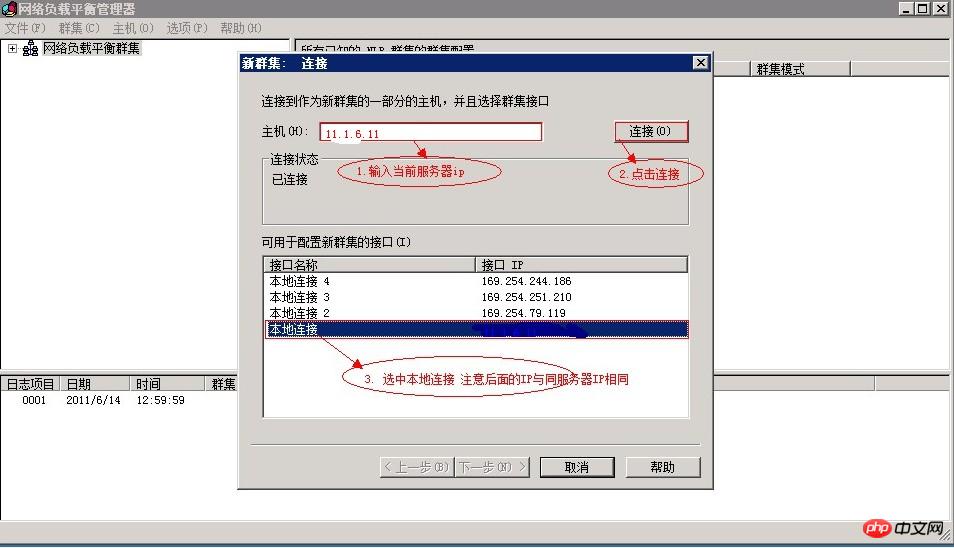 Comme indiqué ci-dessus, double-cliquez sur « Connexion au réseau local » dans l'image ci-dessus. Lorsqu'une autre interface apparaît, appuyez sur l'option par défaut et cliquez sur l'étape « Bas » pour accéder à la page « Nouveau cluster » comme indiqué ci-dessous
Comme indiqué ci-dessus, double-cliquez sur « Connexion au réseau local » dans l'image ci-dessus. Lorsqu'une autre interface apparaît, appuyez sur l'option par défaut et cliquez sur l'étape « Bas » pour accéder à la page « Nouveau cluster » comme indiqué ci-dessous
Entrez l'adresse IP et le masque de sous-réseau du cluster et cliquez sur « OK » pour revenir à la page d'adresse IP du cluster et cliquez sur « Suivant », puis entrez dans la page « Paramètres du cluster » comme indiqué ci-dessous 
Entrez le nom de domaine (www.test.cn) dans la case « Nom Internet complet », sélectionnez le mode « Unicast » et cliquez sur « Étape suivante » pour entrer dans le paramètre « Règles de port » comme indiqué ci-dessous 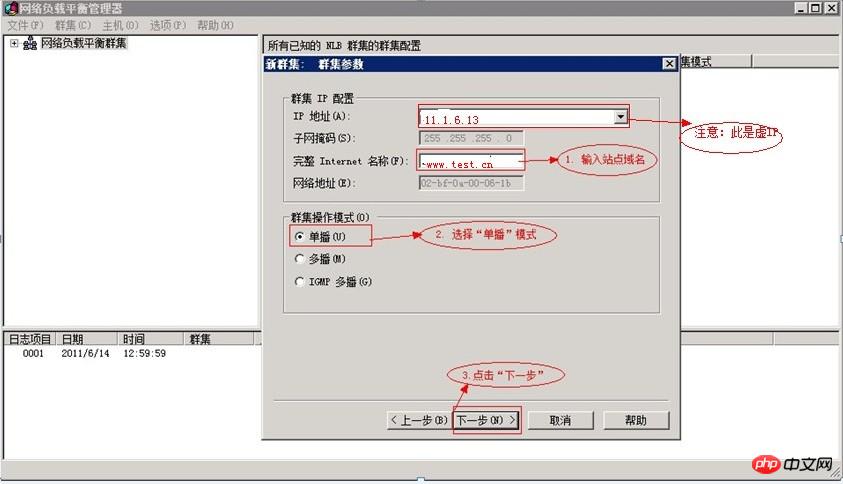
Sélectionnez la ligne de règle de port existante et cliquez sur "Modifier" pour faire apparaître la page d'édition de la règle de port et définissez les paramètres comme suit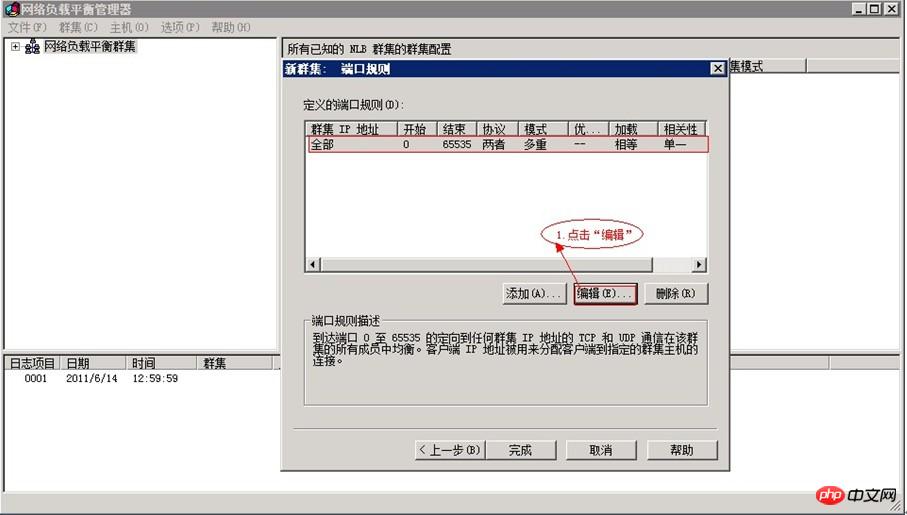
Continuez ensuite à cliquer sur "Terminer" et l'installation sera terminée comme indiqué sur l'image : 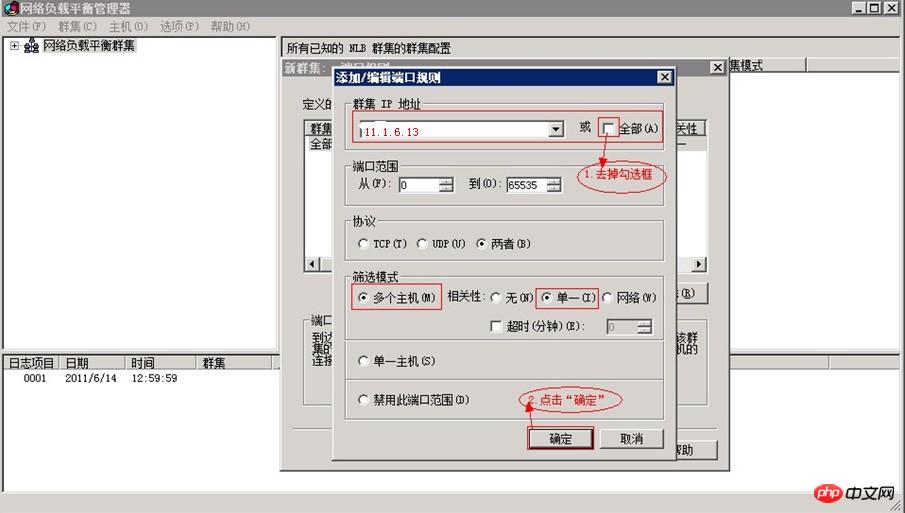
Ajoutez-en un autre ici Le cluster du La station est comme indiqué ci-dessous : 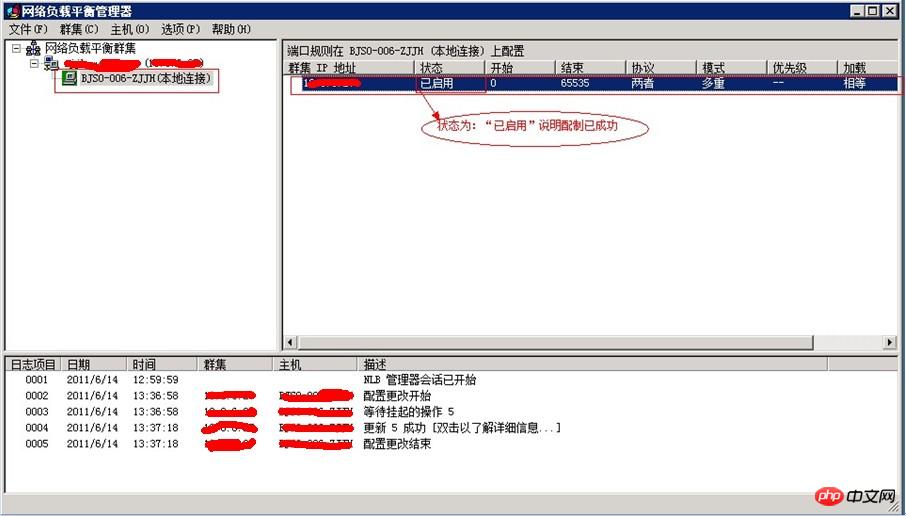

Lors de l'ajout de la deuxième station, entrez l'adresse IP (11.1.6.12) dans la zone de saisie de l'hôte. Parfois, cela échoue lorsque vous cliquez pour vous connecter, alors 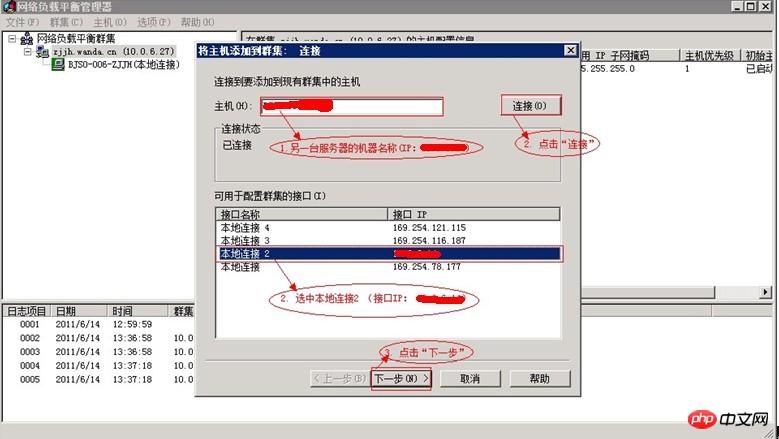
Vous pouvez déployer le réseau de test sur deux services distincts sur deux différents ordinateurs. Ouvrez-le sur (www.test.cn) et vous pourrez voir les différents serveurs connectés 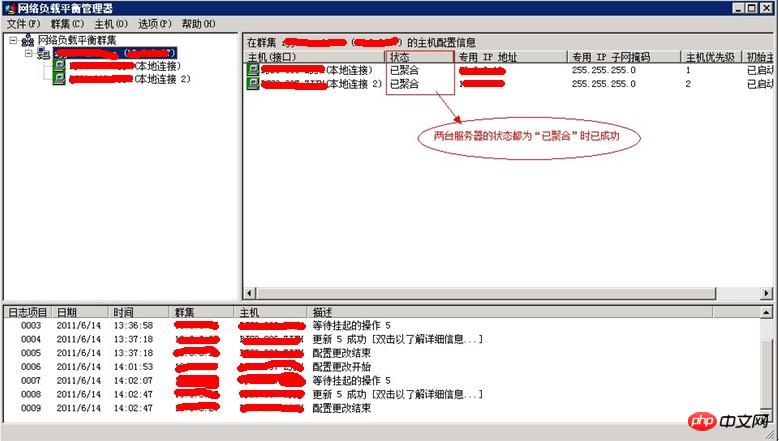
Ce qui précède est le contenu détaillé de. pour plus d'informations, suivez d'autres articles connexes sur le site Web de PHP en chinois!
Articles Liés
Voir plus- Tutoriel pour désactiver l'effet de verre dépoli flou dans Win10 NEON
- Partagez deux solutions au problème du crash de l'ordinateur lors de l'ouverture du navigateur IE dans Windows XP
- Comment résoudre le problème selon lequel la valeur ne peut pas être créée dans le système Win7 lors de l'installation du logiciel ?
- Utiliser le fichier batch bat pour faire fonctionner le code d'exemple Windows
- Tutoriel détaillé sur l'utilisation du code de test pour le développement de Windows 8

